Jak odzyskać usunięte SMS-y z Samsunga
Przez Gina Barrow, Ostatnia aktualizacja: 23 sierpnia 2019 r
„Mój syn grał w gry na moim telefonie Samsung Galaxy S7 i wierzyłem, że przez pomyłkę usunął niektóre moje służbowe wiadomości SMS. Zazwyczaj zapisywałem wiele ważnych wiadomości tekstowych od klientów, ale teraz większość z nich zniknęła. Wiem, że muszę używać programów innych firm odzyskać skasowane wiadomości SMS, ale który z nich jest skuteczny? ”
Usunięte SMS są często spowodowane dwoma głównymi przyczynami: przypadkowym i celowym. Niezależnie od tego, czy zrobiłeś to celowo, czy przypadkowo, dobrą rzeczą na urządzeniach z Androidem, a zwłaszcza na telefonie Samsung Galaxy S7, jest to, że możesz odzyskać skasowane wiadomości SMS z łatwością.
Część 1. Gdzie kryją się usunięte SMS-y?Część 2. Odzyskaj usunięte SMS-y za pomocą FoneDog Toolkit - Android Data RecoveryCzęść 3. Kopia zapasowa SMS za pomocą S-Cloud (konto Samsung)Część 4. Użyj Samsung Kies do tworzenia kopii zapasowych SMSCzęść 5. Wnioski
Część 1. Gdzie kryją się usunięte SMS-y?
Ponieważ wiadomo już, że usunięte SMS-y nie są dokładnie usuwane z telefonu, ale są po prostu ukryte gdzieś w pamięci wewnętrznej jako nieczytelne i niedostępne dane. Te usunięte SMS-y nie pozostają jednak dłużej w urządzeniu, ponieważ są zwykle zastępowane przez nowo otrzymane lub wysłane SMS-y. Dlatego za każdym razem, gdy napotkasz usunięte zdarzenia SMS, pamiętaj, aby: nie formatować urządzenia i nie kontynuować wysyłania / odbierania wiadomości SMS. Ma to na celu uniknięcie zastąpienia lub zastąpienia wiadomości. Po stwierdzeniu, że wiadomości tekstowe zniknęły, możesz przełączyć telefon Samsung Galaxy S 7 w tryb samolotowy lub wyłączyć urządzenie, aby chronić usunięte wiadomości. Następnie poszukaj programów do odzyskiwania, które mogą skutecznie odzyskać skasowane wiadomości SMS. Jednym z najbardziej skutecznych i gwarantowanych programów do odzyskiwania SMS-ów dla Androida jest FoneDog Toolkit - Android Data Recovery. To oprogramowanie pomaga milionom użytkowników Androida odzyskać swoje utracone wiadomości, łączność, Wiadomości WhatsApp, dokumenty, zdjęcia, filmy, muzyka i wiele więcej. W przeciwieństwie do innych programów, FoneDog Toolkit - Android Data Recovery umożliwia podgląd przed odzyskaniem, aby upewnić się, że widzisz usunięte wiadomości przed rozpoczęciem ich pobierania. W tym poście dowiesz się więcej o tym, jak to zrobić FoneDog Toolkit - Android Data Recovery będzie działać.
 Przewodnik odzyskiwania: Jak odzyskać usunięte SMS-y z telefonu Samsung
Przewodnik odzyskiwania: Jak odzyskać usunięte SMS-y z telefonu Samsung
Część 2. Odzyskaj usunięte SMS-y za pomocą FoneDog Toolkit - Android Data Recovery
Teraz znasz FoneDog Toolkit - Android Data Recovery, omówimy teraz, jak korzystać z tego oprogramowania do odzyskiwania. Istnieje wiele programów na rynku, ale tylko kilka się wyróżnia i FoneDog Toolkit - Android Data Recovery ma następujące funkcje, dzięki którym jest bezpieczny i skuteczny:
- Prosty proces - nie wymaga specjalistycznej wiedzy
- Kompatybilny ze wszystkimi modelami Samsung i innymi urządzeniami z Androidem
- Szybkie odzyskiwanie z telefonów z Androidem, kart SD, a nawet zepsutych lub uszkodzonych urządzeń z Androidem
- Funkcja podglądu - pozwala najpierw zobaczyć wszystkie odzyskane pliki, zanim będzie można je ostatecznie odzyskać
- Przywracanie selektywne - nie marnuj czasu na pobieranie wszystkich odzyskanych elementów, możesz po prostu wybrać dane, które chcesz odzyskać i pobrać
Mając na uwadze wszystkie te rzeczy, będziemy teraz dyskutować krok po kroku, jak używać FoneDog Toolkit - Android Data Recovery.
Krok 1. Pobieranie FoneDog Toolkit - Android Data Recovery i zainstaluj na komputerze
FoneDog Toolkit - Android Data Recovery jest dostępny zarówno w systemie Windows, jak i Mac, dzięki czemu masz elastyczne opcje. Pobierz wersję zgodną z komputerem i postępuj zgodnie z instrukcjami instalacji. Uruchom program zaraz po instalacji, aby rozpocząć odzyskiwanie.

Pobierz zestaw narzędzi FoneDog - Odzyskiwanie danych Androida - Krok 1
Krok 2. Podłącz Samsung Galaxy S7 do komputera
Za pomocą kabla USB należy podłączyć urządzenie Samsung do komputera i poczekać, aż program wykryje telefon komórkowy. Nie przerywaj połączenia podczas odzyskiwania.
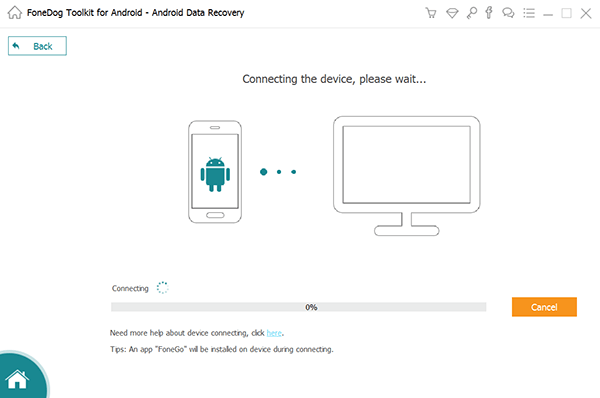
Podłącz Samsung Galaxy do komputera - Krok 2
Krok 3. Zezwalaj na debugowanie USB w telefonie Samsung Galaxy S7
W celu FoneDog Toolkit - Android Data Recovery program do skanowania i odzyskać skasowane wiadomości SMS, musisz zezwolić na debugowanie USB w słuchawce. Debugowanie pozwoli programowi wejść głębiej w słuchawkę, aby upewnić się, że wszystko w środku zostanie przeskanowane i odzyskać skasowane wiadomości SMS. Proces włączania debugowania USB różni się w zależności od wersji Androida działającej na telefonie.
Dla Androida 4.2 i nowszych:
- Uruchom aplikację Ustawienia
- Przewiń w dół do Informacje o telefonie
- Znajdź numer kompilacji i dotknij go 7 razy w powtarzalnym rytmie, aż zobaczysz komunikat „Jesteś w trybie programisty”
- Wróć do Ustawień
- Przewiń do Opcje programisty i włącz ją
- Sprawdź debugowanie USB
W systemie Android 4.1 - 3.0:
- Otwórz ustawienia
- Przewiń w dół i dotknij Opcje programisty
- Włącz debugowanie USB
Dla Androida 3.0 i niższych:
- Przejdź do ustawień
- Stuknij Aplikacje
- Znajdź i stuknij opcję Rozwój
- Włącz debugowanie USB
Po włączeniu debugowania USB w urządzeniu Samsung kliknij OK na ekranie głównym programu.
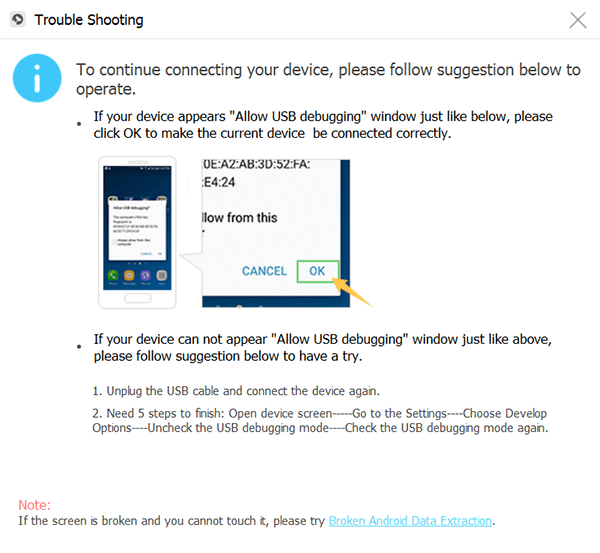 Zezwalaj na debugowanie USB w Samsungu - Krok 3
Zezwalaj na debugowanie USB w Samsungu - Krok 3
Krok 4. Wybierz typ odzyskiwania
To jest ekran, na którym możesz wybrać pliki, które chcesz odzyskać. Ponieważ zamierzamy odzyskać skasowane wiadomości SMS, w obszarze „Kontakty i wiadomości” zaznacz pole wiadomości i kliknij przycisk Dalej, aby przejść do skanowania urządzenia.

Wybierz Wiadomości z Samsung Galaxy - Step4
Krok 5. Zezwól na dostęp do oprogramowania
Podczas procesu skanowania pojawi się wyskakujące okienko w trakcie procesu, umożliwiające autoryzację dotacji FoneDog Toolkit - Android Data Recovery aby uzyskać dostęp do danych w urządzeniu Samsung. Jeśli nie ma wyskakującego okna, kliknij spróbuj ponownie.

Zezwalaj na dostęp do oprogramowania - krok 5
Krok 6. Podgląd i selektywne odzyskiwanie
Po zakończeniu skanowania po prawej stronie ekranu zobaczysz teraz wszystkie odzyskane wiadomości SMS. Możesz po prostu kliknąć każdą odzyskaną wiadomość SMS, aby wyświetlić podgląd zawartości. Po sprawdzeniu, że wszystkie wiadomości tam są, możesz selektywnie zaznaczyć pola, aby wybrać tylko te, które chcesz odzyskać. Po uzyskaniu wszystkich kompletnych danych kliknij przycisk odzyskiwania znajdujący się u dołu ekranu.

Odzyskaj usunięte wiadomości z Samsunga - Step6
Przewodnik wideo: Jak odzyskać usunięte wiadomości z telefonu Samsung Galaxy
Do odzyskać skasowane wiadomości SMS jest takie proste, kiedy wiesz, że masz FoneDog Toolkit - Android Data Recovery polegać na. To sprawia, że cała mobilność jest fantastyczna, ponieważ masz pewność, że żadna utrata danych nie utrudni codziennego korzystania z telefonu komórkowego.
Część 3. Kopia zapasowa SMS za pomocą S-Cloud (konto Samsung)
S-cloud jest podobny do tego, jak działa iCloud w iOS. Możesz zapisać i zsynchronizować większość zawartości mobilnej i plików w pamięci w chmurze, mając taką Samsung konto. Możesz korzystać z tego konta na wszystkich urządzeniach Samsung i synchronizować je. Możesz również skorzystać z tej funkcji, wykonując kopię zapasową wiadomości SMS w S-cloud. Oto jak:
- Na ekranie głównym dotknij aplikacji
- Znajdź i dotknij Ustawienia
- Przewiń w dół i poszukaj Personalizacji, dotknij Konta
- Stuknij Dodaj konto, a następnie naciśnij Konto Samsung. Postępuj zgodnie z instrukcjami, aby się zarejestrować, jeśli jeszcze nie masz konta
- Naciśnij Kopia zapasowa
- Wybierz jedną z opcji kopii zapasowej: dzienniki telefonu, wiadomości itp. ... Zaznaczając pola obok każdego elementu
- Stuknij Utwórz kopię zapasową teraz
Sprawdź tę fajną funkcję dodaną przez Twój telefon Samsung. Nie ma już powodu, abyś ponownie tracił SMS-y. Możesz je odzyskać w dowolnym momencie, korzystając z konta Samsung.
Część 4. Użyj Samsung Kies do tworzenia kopii zapasowych SMS
Kolejnym darmowym narzędziem oferowanym przez Samsung jest Samsung Kies, podobny do iTunes. Możesz łatwo tworzyć kopie zapasowe wszystkich danych i zawartości telefonu, po prostu uzyskując dostęp do Samsung Kies i podłączając telefon Galaxy. Jest to także miejsce do przechowywania wszystkich Twoich plików, takich jak kontakty, wiadomości tekstowe, multimedia, dokumenty i inne. Możesz zapoznać się z tymi przewodnikami na temat korzystania z Samsung Kies:
Krok 1. Pobierz Samsung Kies na swój komputer
Każdy model Samsung Galaxy ma własną wersję Samsung Kies, więc pobierz i zainstaluj poprawną wersję, a także wersję dostępną dla systemu operacyjnego komputera.
Krok 2. Podłącz telefon Samsung Galaxy
Za pomocą kabla USB podłącz telefon Samsung do komputera i uruchom program Samsung Kies. Połączenie zostanie automatycznie wykryte przez Samsung Kies, a na ekranie pojawi się monit.
Krok 3. Kliknij Kopia zapasowa i przywracanie
Po wykryciu telefonu przez program kliknij kartę Kopia zapasowa i przywracanie, aby wyświetlić listy plików, których kopię zapasową możesz wykonać. Znajdź i kliknij Wiadomości wśród podanych opcji kopii zapasowej.
Krok 4. Tworzenie kopii zapasowej w toku
Cała kopia zapasowa zostanie wykonana zaraz po kliknięciu opcji Kopia zapasowa, a jej ukończenie może chwilę potrwać. Po utworzeniu kopii zapasowej pojawi się wyskakujący ekran z powiadomieniami.
Możesz również rozważyć użycie Samsung Kies do tworzenia kopii zapasowych kontaktów, zdjęć, filmów i wielu innych rzeczy. Jest to wygodne, aby mieć jedno miejsce do przechowywania całej zawartości Samsung Galaxy. Nie musisz szukać nigdzie indziej; Samsung już Cię objął, więc dlaczego nie skorzystać?
Część 5. Wnioski
Do odzyskać skasowane wiadomości SMS to tylko jedna z wielu rzeczy FoneDog Toolkit - Android Data Recovery mogę zrobić. To profesjonalne narzędzie pomaga nam lepiej cieszyć się naszymi smartfonami, nie obawiając się utraty danych. Wiemy, jak tragiczna może być utrata danych FoneDog Toolkit - Android Data Recovery całkowicie zmienił oblicze gry w technologii mobilnej. Więc jeśli znajdziesz się w tunelu usuniętych wiadomości SMS lub danych telefonicznych, nie myśl dwa razy, użyj FoneDog Toolkit - Android Data Recoveryi nie pożałujesz.
Zostaw komentarz
Komentarz
Android Data Recovery
Odzyskaj usunięte pliki z telefonu lub tabletu z Androidem.
Darmowe pobieranie Darmowe pobieranieGorące artykuły
/
CIEKAWYDULL
/
PROSTYTRUDNY
Dziękuję Ci! Oto twoje wybory:
Doskonały
Ocena: 4.7 / 5 (na podstawie 76 oceny)
